
【Android】ランチャー・ホームアプリおすすめ4選!変更の仕方も解説
Contents[OPEN]
【Android】ランチャー/ホームアプリの変更の仕方
ここまで、おすすめのランチャーアプリをご紹介してきましたが、気になるアプリは見つかりましたか?
「さっそく良さそうなランチャーアプリをスマホにインストールしてみたから、実際に使ってみたい!」という人に向けて、ランチャーアプリを変更する方法について機種ごとに説明していきます!
ここでは、以下のAndroidスマホでのやり方をチェックしてみましょう!自分が使っているスマホの機種と同じものがあれば、ぜひ参考にしてみてくださいね!
※お使いの機種やOSのバージョンによって、ランチャーアプリの変更の仕方が異なる可能性があります。
- AQUOS
- Galaxy
- arrows
- Xperia
AQUOS
AQUOSのスマホで別のランチャーアプリに変更するための手順は、以下のとおりです。
- 「設定」のアイコンを押して開く。
- 「ホーム切替」をタップする。
- 「ロック画面・ホーム一括切替」を選択する。
- 設定したいランチャーアプリの部分をタップする。
これで、AQUOSのスマホでランチャーアプリの変更ができます。
Galaxy
Galaxyのスマホで別のランチャーアプリに変更するための手順は、以下のとおりです。
- 「設定」のアイコンを押して開く。
- 「アプリ」(もしくは「アプリケーション」)をタップする。
- 手順2で「アプリ」を選択した場合、画面右上にある「︙」をタップする。
- 「標準アプリ」(もしくは「標準アプリケーション」)をタップする。
- 「ホーム画面」(もしくは「ホーム」か「ホームアプリ」)をタップする。
- 設定したいランチャーアプリの部分をタップする。
このような手順で、Galaxyのスマホのランチャーアプリを変更してみてください。
arrows
arrowsのスマホで別のランチャーアプリに変更するための手順は、以下のとおりです。
- 「設定」のアイコンを押して開く。
- 「表示の設定」(もしくは「壁紙・画面」)を押す。
- 手順2で「表示の設定」を選択した場合、「詳細設定」を押す。
- 「ホーム画面切替」を押す。
- 設定したいランチャーアプリの部分をタップする。
これで、arrowsのスマホでランチャーアプリが変更できますよ。
Xperia
Xperiaのスマホで別のランチャーアプリに変更するための手順は、以下のとおりです。
「設定」のアイコンをタップして開いたら、「アプリと通知」をタップしてください。
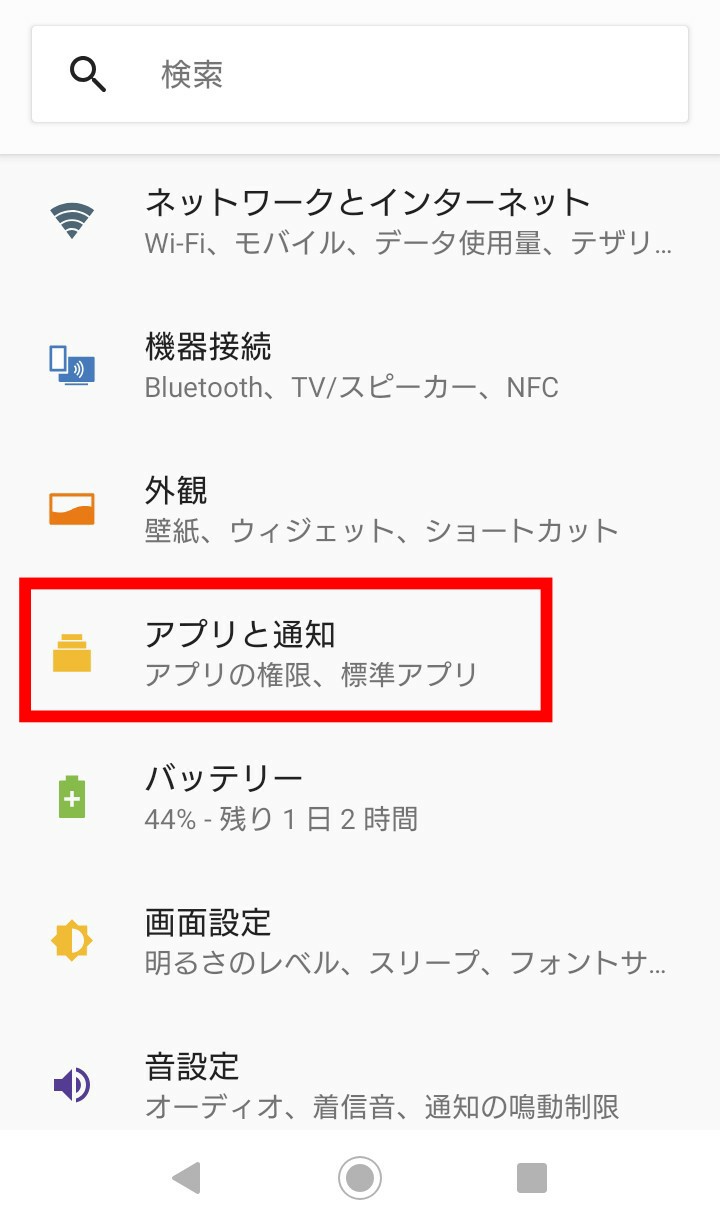
「標準のアプリ」を押します。もし「標準のアプリ」が見当たらない場合は、「詳細設定」を開いてから「標準アプリ」を選択してください。
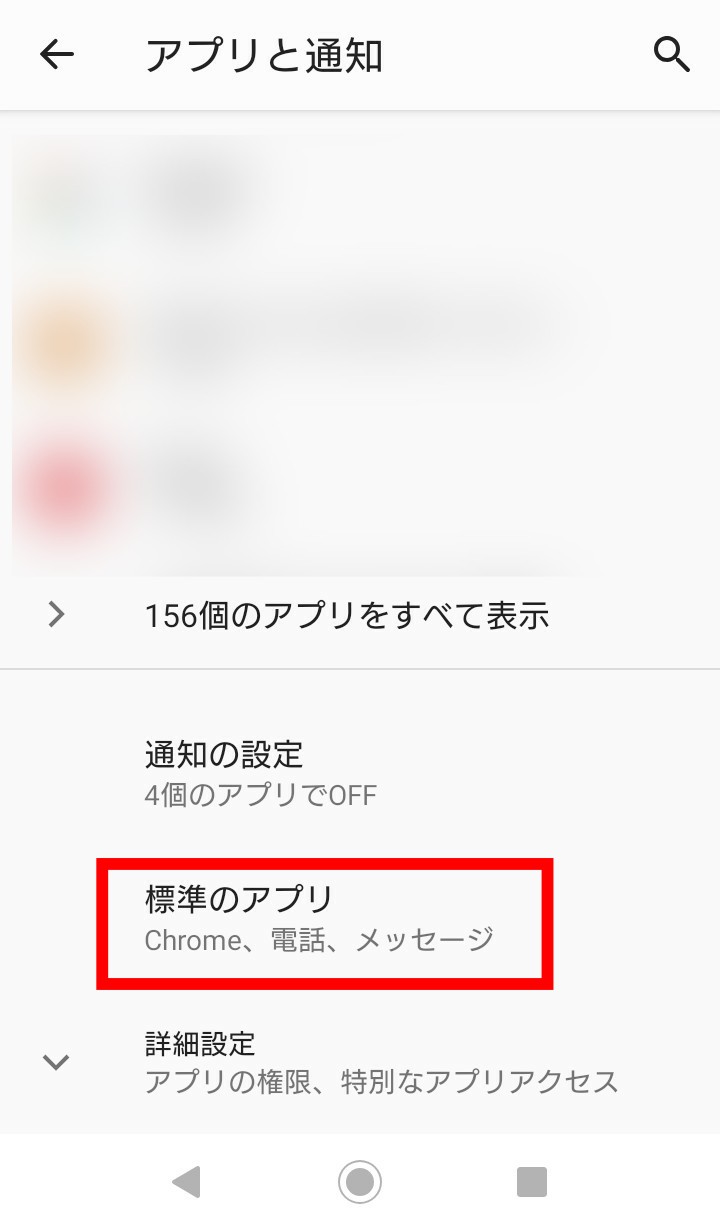
「ホームアプリ」をタップしましょう。
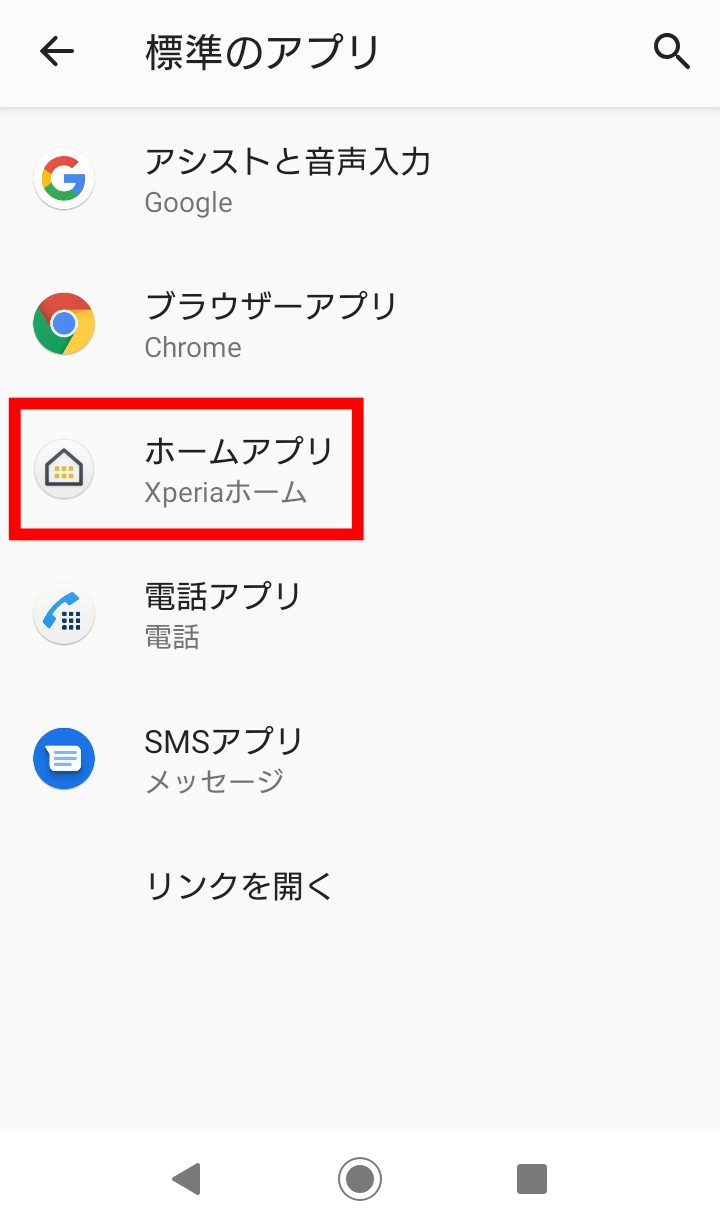
設定したいランチャーアプリを押してください。
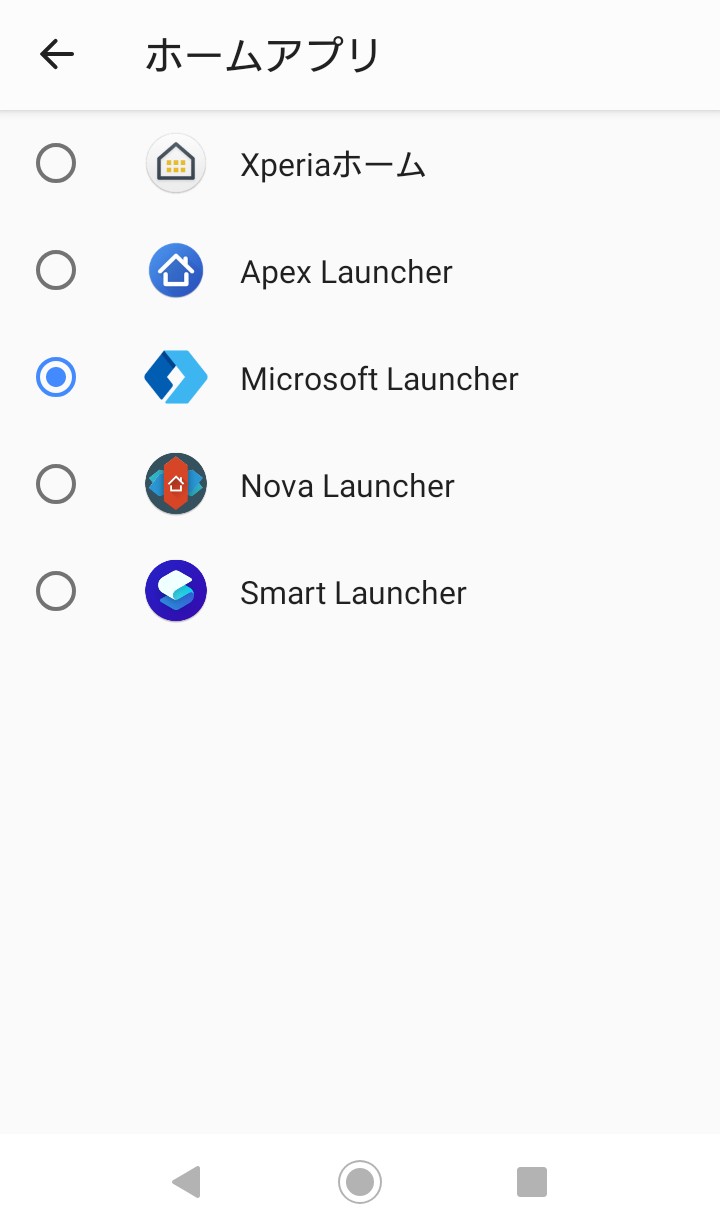
これで、Xperiaのスマホでランチャーアプリを変更することができますよ。
お気に入りのランチャーアプリを見つけて、もっと自由にスマホを使おう!
今回は、ランチャーアプリについて、以下のポイントをご紹介してきました。
- ランチャーアプリは、スマホのホーム画面を自分好みにアレンジできるアプリ。
- ランチャーアプリは、動作の軽さ・機能の充実度・デザインを重視して選ぼう!
- おすすめのランチャーアプリを参考に、お気に入りのアプリを見つけてみよう!
- ランチャーアプリを変更する方法は、機種によって異なる!
ランチャーアプリは、スマホをもっと自由に使いたい人にとってピッタリのアプリですね!
この記事でご紹介したおすすめアプリを参考に、お気に入りのランチャーアプリを探してみはいかがでしょうか。